电商项目高级篇-04 nginx搭建域名访问环境
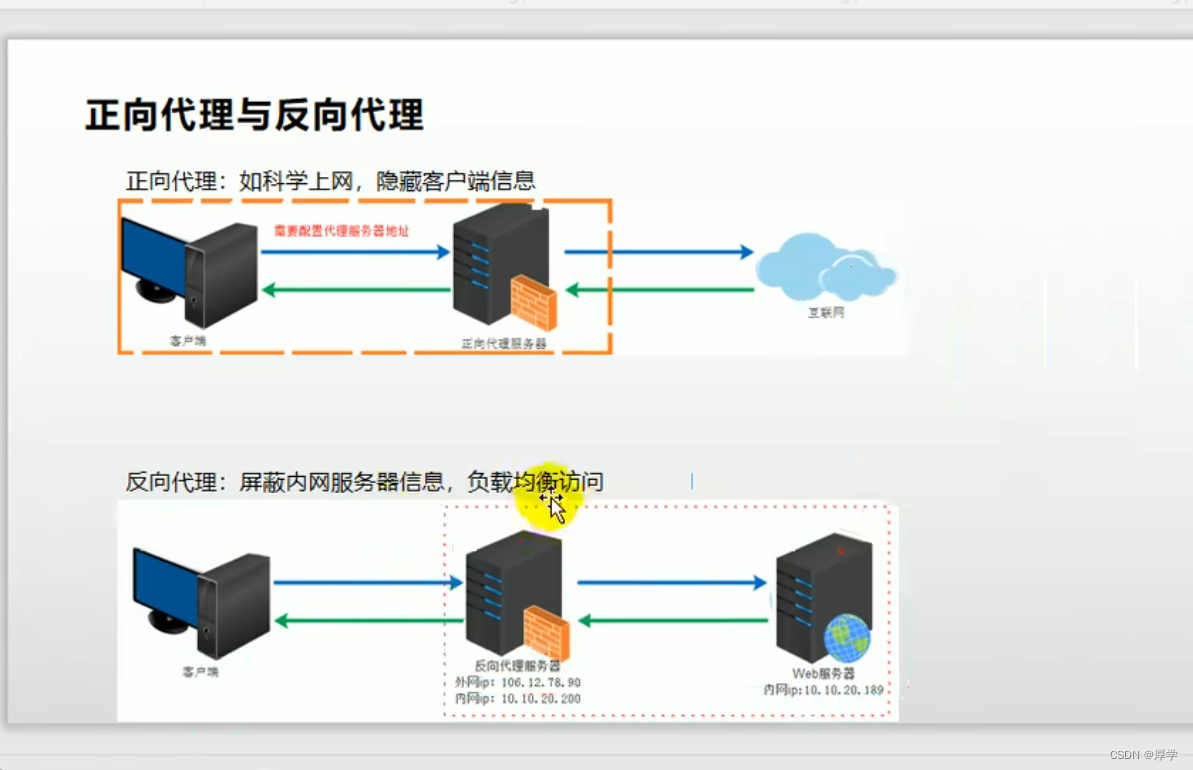
1、host文件配置
SwitchHosts工具使用
添加链接描述
或者直接修改host文件
C:\Windows\System32\drivers\etc
将服务器地址映射到host文件中
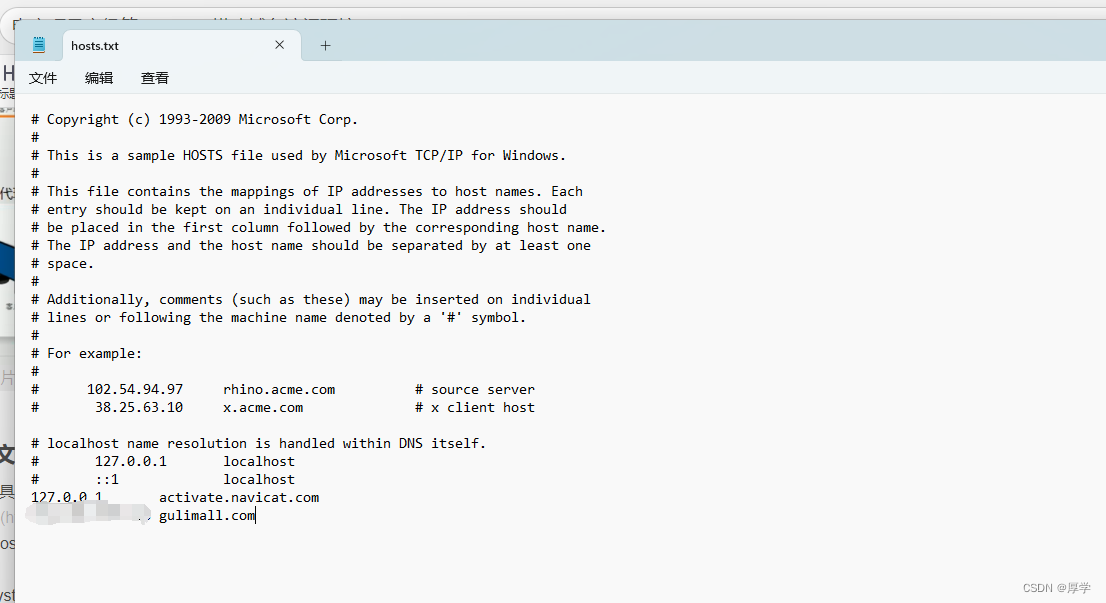
尝试访问9200的es界面
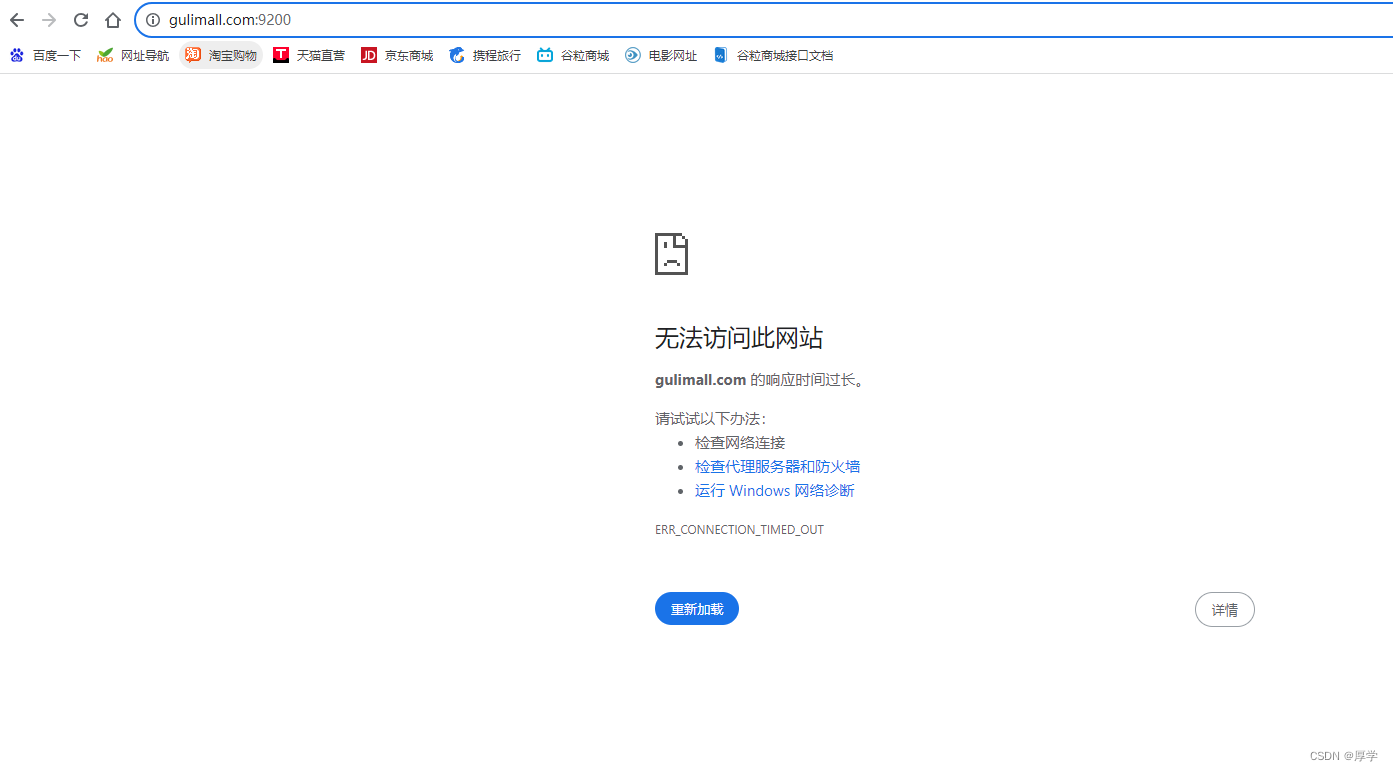
host文件配置后域名不生效
但是直接用虚拟机地址访问可以
说明host文件修改后没保存成功。
2、docker命令nginx自动启动
docker update nginx --restart=always
访问80端口
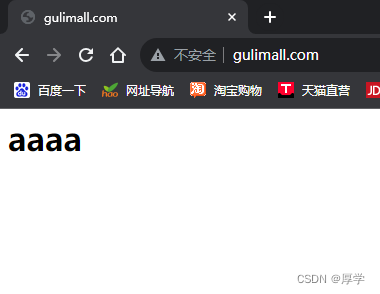
访问了nginx的index页面。nginx已启动
3、gulimall.com nginx反向代理到localhost:12000
通过gulimall.com访问到此页面

虚拟机nginx设置
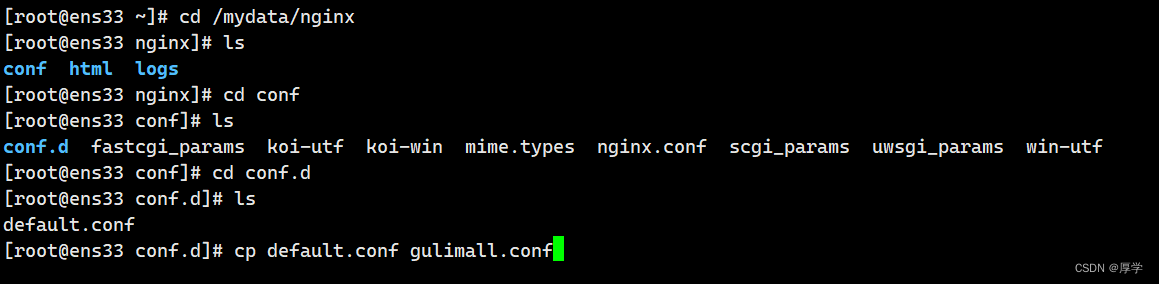
对gulimall.conf进行修改
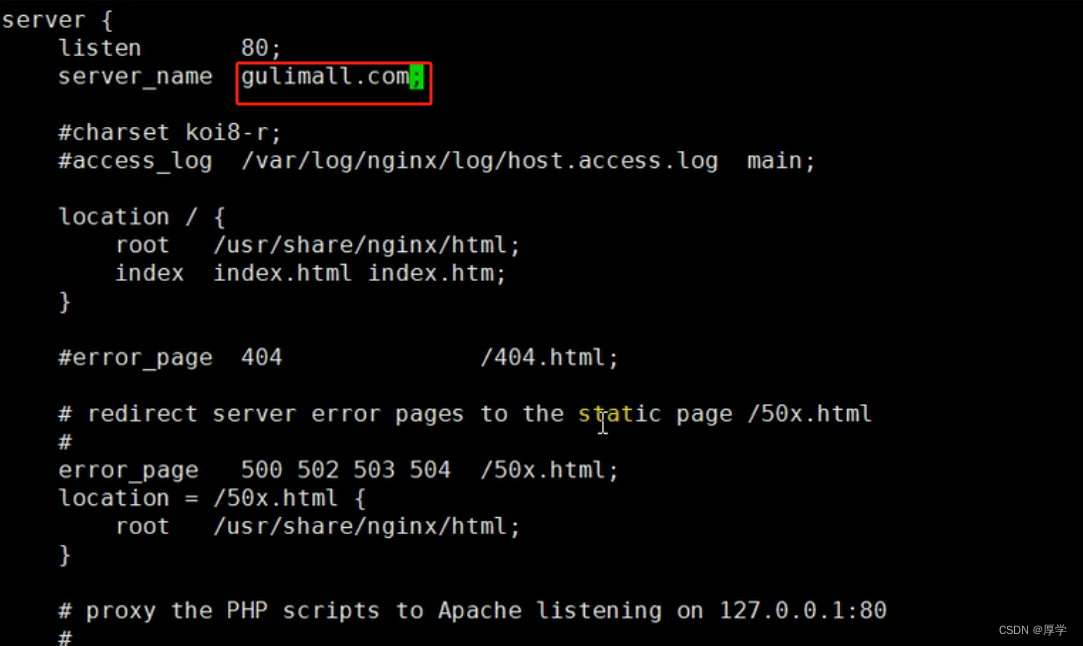
proxy_pass配置window本机地址可以访问gulimall商城页的
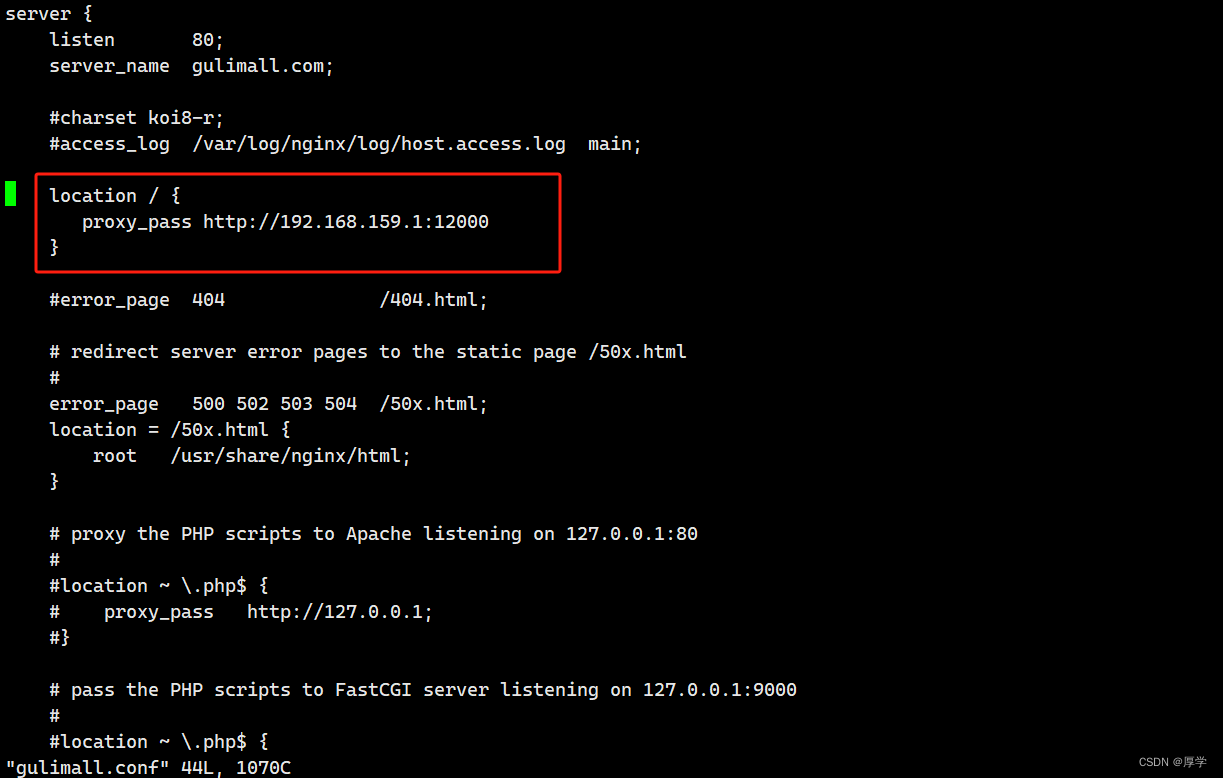
重启nginx
发现访问不通
因为proxy_pass的配置需要以分号结尾

访问成功

4、nginx负载均衡到网关
4.1、nginx总配置文件配置网关
cd ../
vi nginx.conf
在http里配置
upstream gulimall{
server:本机ip:88
}

4.2、在gulimall.conf里配置

http://gulimall;
配置完毕后重启docker 的nginx
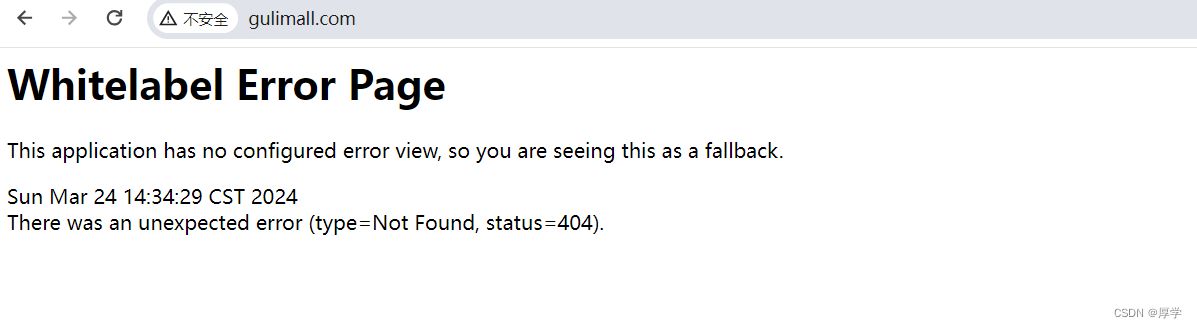
再访问会404,需要继续修改
需要配置host路由断言
springcloud官网
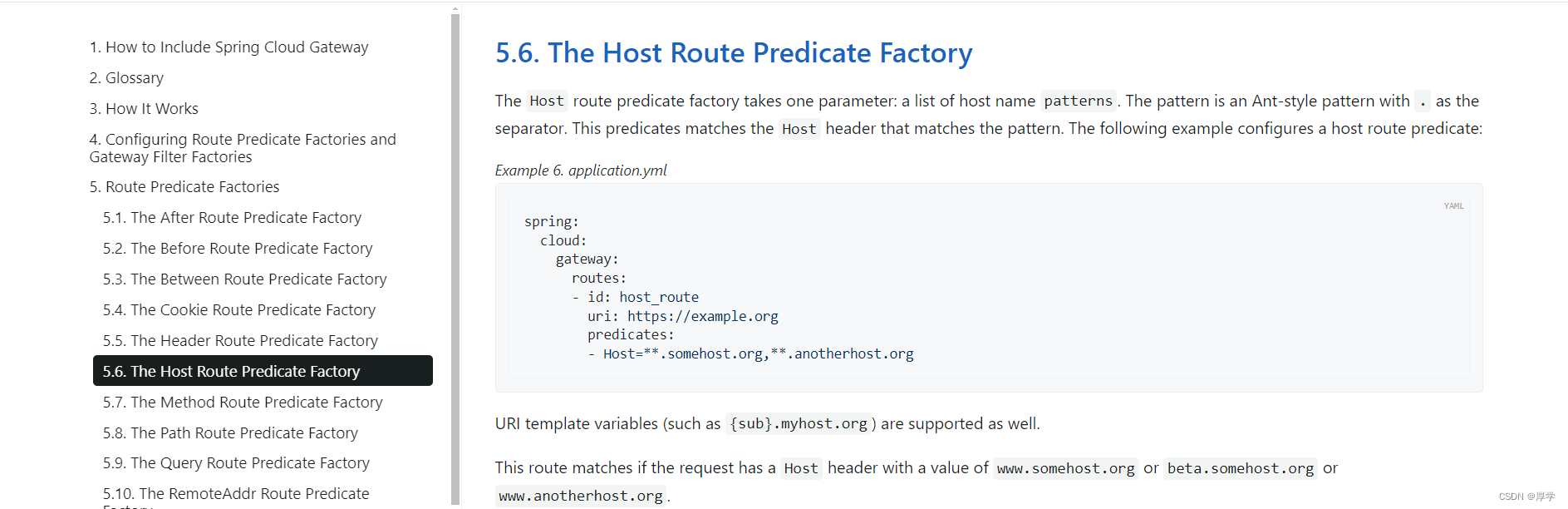
4.3、gateway网关配置
- id: gulimall_host_route
uri: lb://gulimall-product
predicates:
- Host=**.gulimall.com

配置完重启网关服务。访问还是404
因为:
nginx代理网关时会丢失请求的host信息
4.4、需要在nginx gulimall.conf强制设置请求头

proxy_set_header Host $host;
设置后重启。可以访问主页
























 2845
2845











 被折叠的 条评论
为什么被折叠?
被折叠的 条评论
为什么被折叠?








